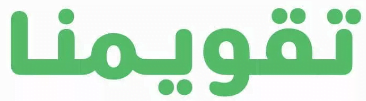نقل الصور من جوجل إلى الهاتف من الطرق التي يسعى أكثر من مستخدم للقيام بها، حيث أن ذلك يتضمن بعض الخطوات السهلة والتي يمكن للعديد القيام بها، وتعتبر الصور أو العناصر المرئية بصورة عامة من العناصر الأساسية والهامة التي يريد الكثير استخدامها في المستندات والمجالات المختلفة، وإليك بعض الطرق المختلفة لنقل الصور من جوجل إلى الهاتف.
نقل الصور من جوجل إلى الهاتف
نقل الصور من جوجل إلى الهاتف يكون سهل مثل رابط حذف حساب انستقرام نهائيًا من الأشياء التي يريد الكثيرون التعرف عليها، ونتعرف في بعض الخطوات البسيطة كيفية النقل.
- التوجه إلى موقع google.com من خلال المتصفح.
- قم بتحديد كل الخدمات أو البعض منها على حسب ما تريد.
- على سبيل المثال صور جوجل Google Photos.
- انقر على خيار جميع ألبومات الصور المضمنة، وتظهر لك جميع ألبومات الصور الخاصة بك.
- أنقر على الخطوة التالية.
- ثم أنقر على خيار تنزيل حيث تبدأ في تنزيل الصور من جوجل إلى الهاتف بكل سهولة.
كيفية نقل الصور من جوجل إلى الوورد
من الأمور التي تفيد مستخدمي برنامج مايكروسوفت وورد هو استخدام الصور ونسخها إلى صفحات الورد، حيث يعتبر ذلك الأمر عنصرًا أساسيًا وهامًا في أغلب المستندات التي نقوم بإنشائها، ونوضح ذلك في بعض الخطوات التالية:
- قم بالدخول على بحث جوجل من خلال المتصفح.
- أبدأ باختيار الصور.
- أكتب في البحث الصور التي تريد تحميلها في ملف الوورد.
- قم بفتح الصور ثم اختر الصورة التي تريد نسخها ووضعها بصفحة الوورد.
- الضغط على الزر الأيمن في الماوس.
- اضغط على خيار نسخ صورة.
- اذهب إلى ملف الورد وقم بالضغط على الزر الأيمن في الماوس وقم باختيار خيار اللصق.
- ستظهر لك الصورة بالحجم الموجود على صفحة جوجل وبإمكانك التعديل في حجمها بكل سهولة عن طريق أدوات الوورد.
تحميل الصور من محرك بحث جوجل
طريقة نقل الصور من جوجل إلى الهاتف او تحميل الصور إلى الهاتف من محرك البحث جوجل تنطوي على بعض الخطوات البسيطة وهي:
- الانتقال عن طريق المتصفح إلى بحث الصور جوجل.
- كتابة كلمات البحث التي تريد تحميل الصور منها.
- اضغط على بحث.
- اضغط على الصورة المراد فتحها وتحميلها.
- ستظهر لك الصورة بعد فتحها، اضغط مطولًا عليها ليظهر لك خيار Save Image As.
- النقر على حفظ Save لتختار مكان حفظ الصورة على الهاتف أو حفظ الصورة في ملف التنزيلات إذا كان هو الملف الافتراضي.
تحميل الصور من مستندات جوجل
يمكن موقع جوجل المستخدمين من تحميل الصور من مستندات جوجل بكل سهولة وذلك عن طريق الآتي:
- قم بالنقر على خيار ملف في تطبيق مستندات جوجل.
- اختار تحميل ك أو Download as.
- الضغط على خيار صفحة ويب ليتم تنزيل المستند على شكل ملف مضغوط.
- قم بتحميل الملف على جهازك الخاص.
- فتح مجلد الصور الموجود داخل المستند الذي تم تنزيله.
حذف الصور والفيديوهات من جوجل
للقيام بحف الصور والفيديوهات من الكمبيوتر من على جوجل يتم القيام بالآتي:
- قم بالذهاب إلى google.com.
- اختر على العنصر الذي تريد حذفه، وذلك في أعلى يمين الصورة.
- قم بالنقر على رمز الاختيار في أعلى يسار الصفحة.
- اختر حذف ثم نقل إلى المهملات.
سيتم الاحتفاظ بنسخة احتياطية من صورك أو فيديوهاتك قبل حذفها، وستبقى في المهملات لمدة 60 يومًا.
حذف الصور والفيديوهات من جوجل بصورة نهائية
يمكنك بدلًا من الحذف المؤقت للصور والفيديوهات من على جوجل أن تقوم بحذفها بصورة نهاية ولا يمكن استردادها، ويتم ذلك عن طريق الآتي:
- قم بالذهاب إلى google.com.
- اختر الملف الذي تريد القيام بحذفه نهائيًا، وذلك باختياره في أعلى يمين الصورة.
- قم بالنقر على رمز الاختيار، في اعلى الصفحة باليسار.
- أنقر على الحذف نهائيًا، ليكون تم حذف الصور والفيديوهات نهائيًا ولا يمكن استعادتها.
ذلك هو خيار إذا كنت لست في حاجة لهذه الوسائط فهو خيار سهل ومريح.